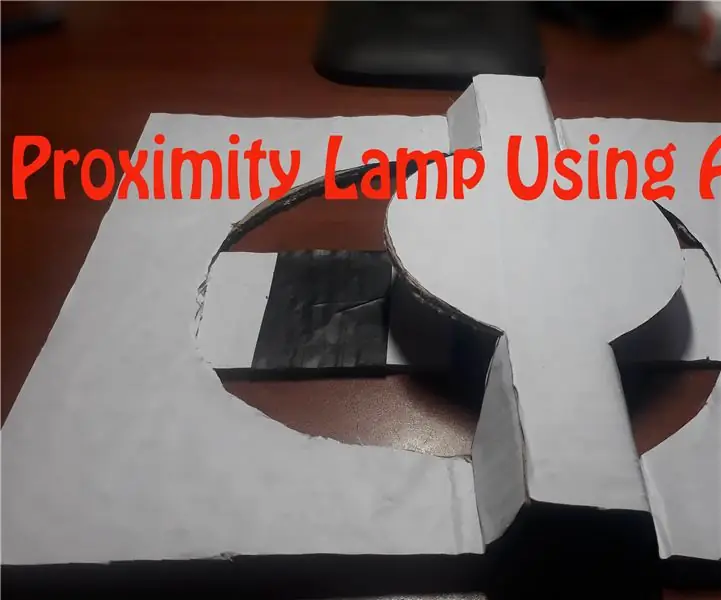
Satura rādītājs:
- Autors John Day [email protected].
- Public 2024-01-30 10:56.
- Pēdējoreiz modificēts 2025-01-23 14:59.

Šajā projektā es jums parādīšu, kā jūs varat izveidot tuvuma sensoru, izmantojot alumīnija foliju un augstas vērtības rezistoru (pretestība no 10 MΩ līdz 40 MΩ). Tas darbojas, pamatojoties uz Arduino kapacitatīvo sensoru bibliotēku. Kad turat roku (jebkuru vadošu priekšmetu) tuvu sensoram, gaismas diodes spilgtums mainās atkarībā no attāluma. Minimālā attālumā tas parāda maksimālo spilgtumu.
Kapacitīvā sensora bibliotēka pārvērš divas vai vairākas Arduino tapas par kapacitatīvu sensoru, kas var uztvert cilvēka ķermeņa elektrisko kapacitāti. Viss, kas nepieciešams sensora iestatīšanai, ir vidējas un augstas vērtības rezistors un mazs (līdz liels) alumīnija folijas gabals. Visjutīgākajā sensors sāks sajust roku vai ķermeni collu attālumā no sensora.
Kā darbojas kapacitatīvie sensori? Kapacitīvā sensora ir tuvuma noteikšanas tehnoloģija. Kapacitīvie sensori darbojas, radot elektrisko lauku, un atklājot tuvumā esošus objektus, nosakot, vai šis lauks ir traucēts. Kapacitīvie sensori var noteikt jebko, kas ir vadošs vai kam ir ievērojami atšķirīga caurlaidība nekā gaisam, piemēram, cilvēka ķermenim vai rokai. Pieļaujamība ir mērījums, cik grūti ir izveidot elektrisko lauku ap materiālu. Tā ir vielas spēja uzglabāt elektroenerģiju elektriskā laukā.
1. solis: materiāli
Lai sāktu, jums būs nepieciešams:
- Arduino Uno ·
- USB kabelis ·
- 10 MΩ rezistors ·
- LED ·
- Alumīnija folija (izmērs 4 cm x 4 cm)
- Izolācijas lente
- Kartons
- Baltās grāmatas
- Karstā līme
2. solis: Sensora dizains un shēmas shēma
Mazie sensori (apmēram pirksta nospieduma lielumā) vislabāk darbojas kā skārienjutīgas pogas, savukārt lielāki sensori labāk darbojas tuvuma režīmā.
Alumīnija folijas izmērs var ietekmēt sensora jutību, tāpēc, ja vēlaties, izmēģiniet dažus dažādus izmērus un redziet, kā tas maina sensora reakciju.
Ķēdes shēma:
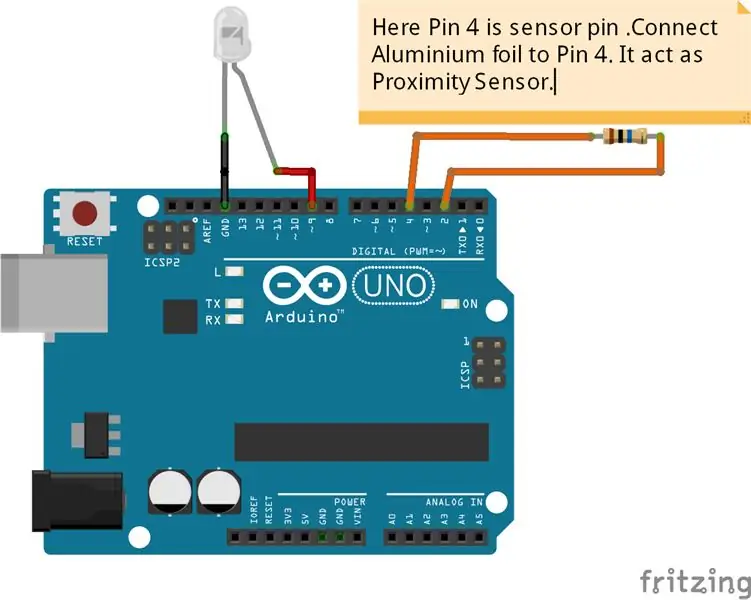
3. darbība. Aparatūras iestatīšana un kods
Ievietojiet 10 M omu rezistoru starp Arduino 2. un 4. tapu. Saskaņā ar programmas tapu 4 ir saņemšanas tapa. Pievienojiet alumīnija foliju saņemšanas tapai. Savienojiet Led's +ve termināli ar 9. kontakta termināli ar Arduino GND.
4. solis: Arduino iestatīšana
Lieliski! Tagad viss fiziskais darbs ir paveikts, un mēs ķeramies pie koda. Pārliecinieties, vai esat instalējis kapacitatīvo sensoru bibliotēku.
Tagad mēs esam gatavi pārbaudīt jūsu sensoru! Pārliecinieties, vai jūsu dators ir pievienots sienai vai Arduino ir pievienots zemei, jo tas uzlabo sensora stabilitāti. Lai pārbaudītu sensora izeju, atveriet sērijas monitoru Arduino programmēšanas vidē (pārliecinieties, vai monitors ir iestatīts uz 9600 baudiem, kā tas ir norādīts kodā). Ja tas darbojas pareizi, pārvietojot roku tuvāk un tālāk no folijas, jāmaina gaismas diodes spilgtums. Sensora plāksne un jūsu ķermenis veido kondensatoru. Mēs zinām, ka kondensators uzglabā maksu. Jo lielāka ir tās kapacitāte, jo vairāk tas var uzglabāt. Šī kapacitatīvā pieskāriena sensora kapacitāte ir atkarīga no tā, cik tuvu roka atrodas pie plāksnes.
Ko dara Arduino?
Būtībā Arduino mēra, cik daudz laika nepieciešams kondensatora (t.i., skārienjutīgā sensora) uzlādēšanai, sniedzot tam kapacitātes novērtējumu. Kapacitāte var būt ļoti maza, tomēr Arduino to mēra ar precizitāti.
5. solis: lampas ēnas izgatavošana
izgrieziet kartonu atbilstoši šādiem izmēriem
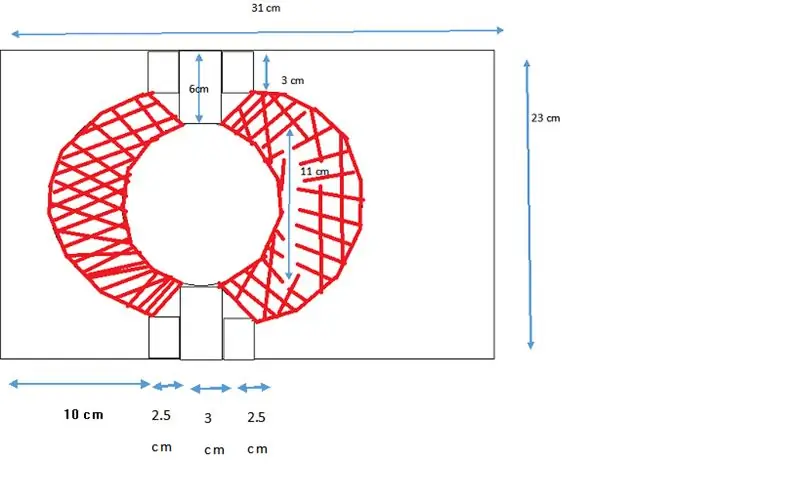
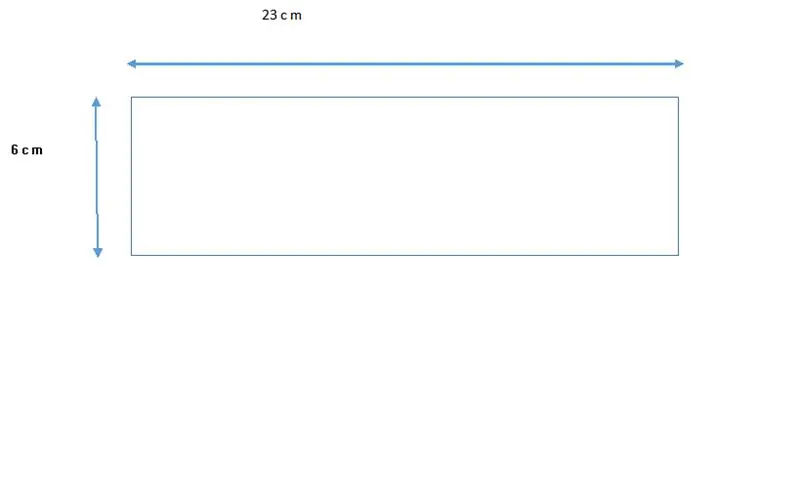
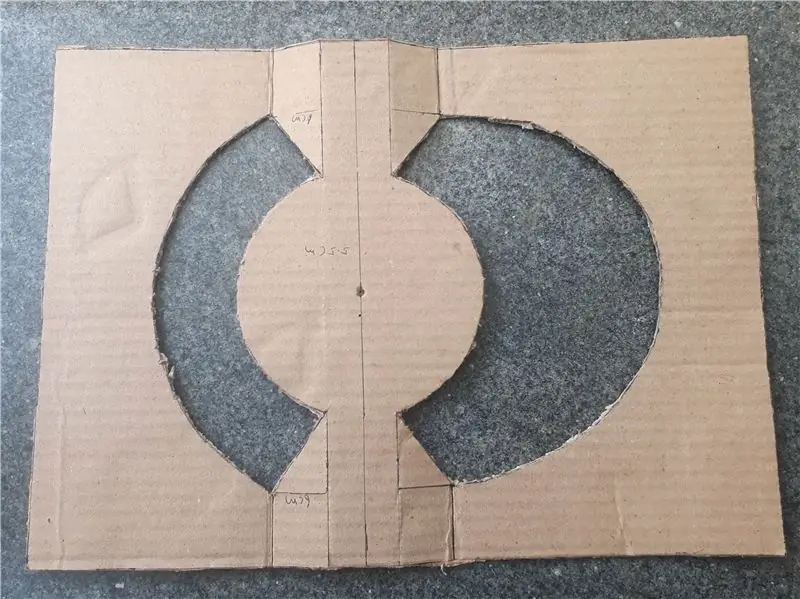
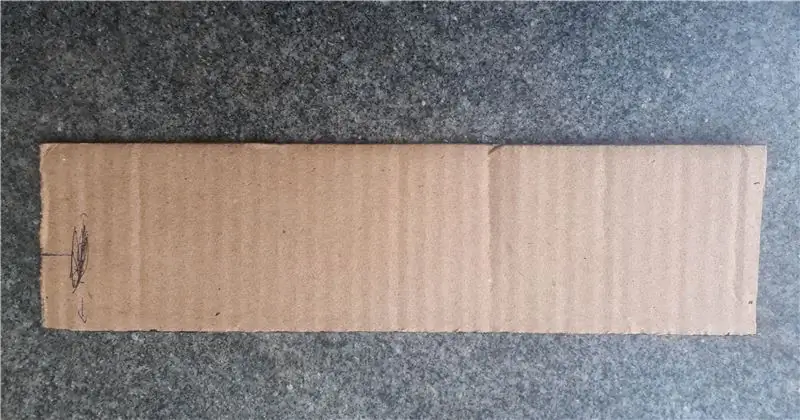
6. solis: nākamais solis
Pārklājiet kartonu ar baltu papīru
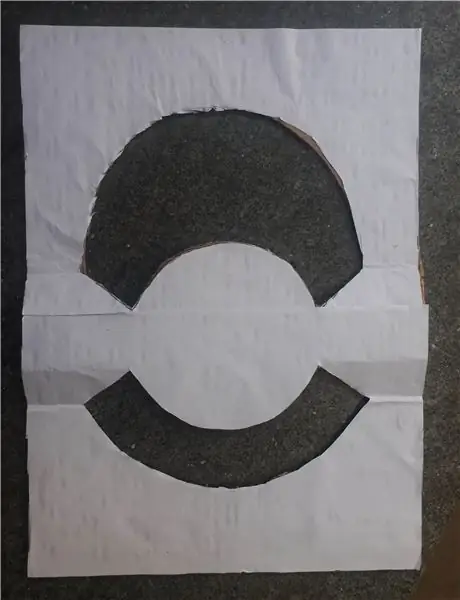
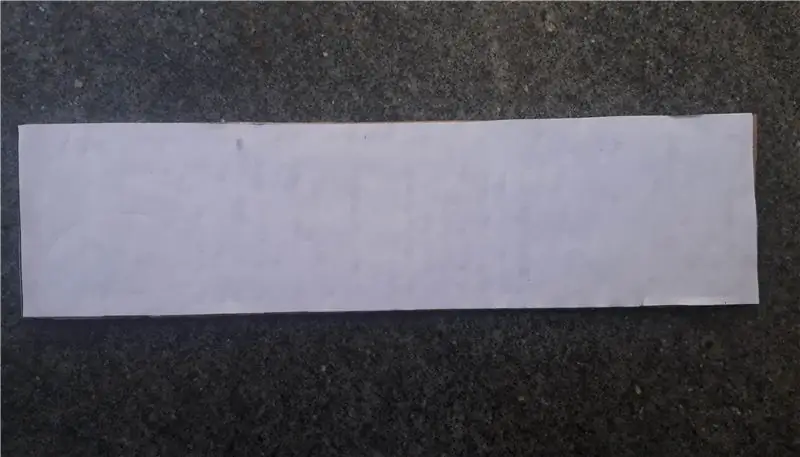
7. solis: kas tālāk
Piestipriniet arduino un sensora iestatījumus pie kartona, kā parādīts zemāk esošajā attēlā

Pārklājiet alumīnija foliju (sensoru) ar izolācijas lenti, kā parādīts attēlā

Salokiet kartonu, kā norādīts zemāk esošajā attēlā, un pielīmējiet to pie cita kartona gabala
Ieteicams:
Gaisa klavieres, izmantojot IR tuvuma sensoru, skaļruni un Arduino Uno (jaunināts/2. daļa): 6 soļi

Gaisa klavieres, izmantojot IR tuvuma sensoru, skaļruni un Arduino Uno (jaunināts/2. daļa): vai šī ir iepriekšējā gaisa klavieru projekta uzlabotā versija?. Šeit kā izeju izmantoju JBL skaļruni. Esmu iekļāvis arī skārienjutīgu pogu, lai mainītu režīmus atbilstoši prasībām. Piemēram- cietā basa režīms, parastais režīms, augsta fr
Gaisa klavieres, izmantojot IR tuvuma sensoru un Arduino Uno Atmega 328: 6 soļi (ar attēliem)

Gaisa klavieres, izmantojot IR tuvuma sensoru un Arduino Uno Atmega 328: parasti klavieres, vai tas būtu elektrisks vai mehānisks darbs pie vienkāršā pogas nospiešanas mehānisma. Bet šeit ir pagrieziens, mēs varētu vienkārši likvidēt klavieru taustiņu nepieciešamību, izmantojot dažus sensorus. Infrasarkanie tuvuma sensori vislabāk atbilst iemeslam, jo t
Infrasarkanais tuvuma sensors, izmantojot LM358: 5 soļi

Infrasarkanais tuvuma sensors, izmantojot LM358: Tas ir pamācība par IR tuvuma sensora izgatavošanu
Atskaņojiet dziesmas, izmantojot Arduino, izmantojot ADC līdz PWM, izmantojot Flyback transformatoru vai skaļruni: 4 soļi

Atskaņot dziesmas ar Arduino, izmantojot ADC, lai PWM Flyback transformatorā vai skaļrunī: Sveiki, puiši, šī ir mana cita pamācības otrā daļa (tas bija daudz grūti). Būtībā šajā projektā esmu izmantojis ADC un taimeri savā Arduino, lai pārvērst audio signālu par PWM signālu. Tas ir daudz vieglāk nekā mana iepriekšējā instrukcija
Skenējiet tuvumā esošos objektus, lai izveidotu 3D modeli, izmantojot ARDUINO: 5 soļi (ar attēliem)

Skenējiet tuvumā esošos objektus, lai izveidotu 3D modeli, izmantojot ARDUINO: Šis projekts ir specifisks, izmantojot tuvumā esošo objektu skenēšanai ultraskaņas sensoru HC-SR04. Lai izveidotu 3D modeli, nepieciešams slaucīt sensoru perpendikulārā virzienā. Jūs varat ieprogrammēt Arduino, lai tas atskaņotu trauksmi, kad sensors atklāj objektu
